Настройване на интелигентни модели на инструмент за търсене на умения
Бележка
Информацията за наличността на функциите е следната.
| Dynamics 365 център за контакти – вграден | Dynamics 365 център за контакти – самостоятелен | Dynamics 365 Customer Service |
|---|---|---|
| Да | Да | Да |
За да конфигурирате набори от правила за класификация на умения, базирани на машинно обучение, можете да конфигурирате интелигентни модели за търсене на умения, които могат да се използват за прогнозиране на умения.
Можете да създавате, тествате и обучавате модели за машинно обучение, които използват AI, за да определят необходимите умения за нови работни елементи и като използват данните в Microsoft Dataverse. Ако обаче се опитвате да настроите модела в нова организация или ако маршрутизацията, базирана на умения, не се използва, може да не разполагате с необходимите данни за уменията. При такива условия можете да използвате данни от друго приложение, като използвате Импортиране от Excel опция в модела за търсене на умения.
Интелигентният инструмент за търсене на умения зависи от персонализирания модел за класификация на AI Builder. Следователно AI Builder трябва да е на разположение в географския регион, където искате да използвате интелигентен инструмент за търсене на умения. Повече информация: Наличност на AI Builder.
Важно
Ако искате да импортирате модели за търсене на умения от една среда в друга, уверете се, че импортирате и експортирате между среди от един и същи тип. Модел, обучен в тестова среда, ще работи само в друга тестова среда, а не в производствена среда.
Предварително изискване
Трябва да активирате AI Builder моделите за преглед, за да използвате интелигентния модел за търсене на умения.
Създаване на модели на инструмент за откриване на умения
Можете да създадете толкова интелигентни модели за оценка на търсенето на умения, колкото изисква вашият бизнес.
В приложението Център за администриране на Customer Service изберете Прозрения в Операции. Показва се страницата Прозрения.
В секцията Интелигентният инструмент за търсене на умения изберете Управление.
На страницата Интелигентни модели на инструмент за търсене на умения изберете Нов и в раздела Конфигурация на страницата Нов модел за търсене на умения въведете име.
В Критерии за данни, въведете следното от записите на набора от данни:
- Атрибути (задължителни): Изберете атрибути в списъка Атрибути и свързани с тях от набора от данни за обучение. Съответните стойности на атрибутите ще бъдат обединени в последователността, в която са добавени, и ще бъдат използвани от входния низ за данните за обучение на модела.
- Филтри: Опционално прилагане на филтри за условен избор на подходящи записи.
- Период от време: Изберете стойност, за да зададете периода от време, за който записите трябва да бъдат заредени.
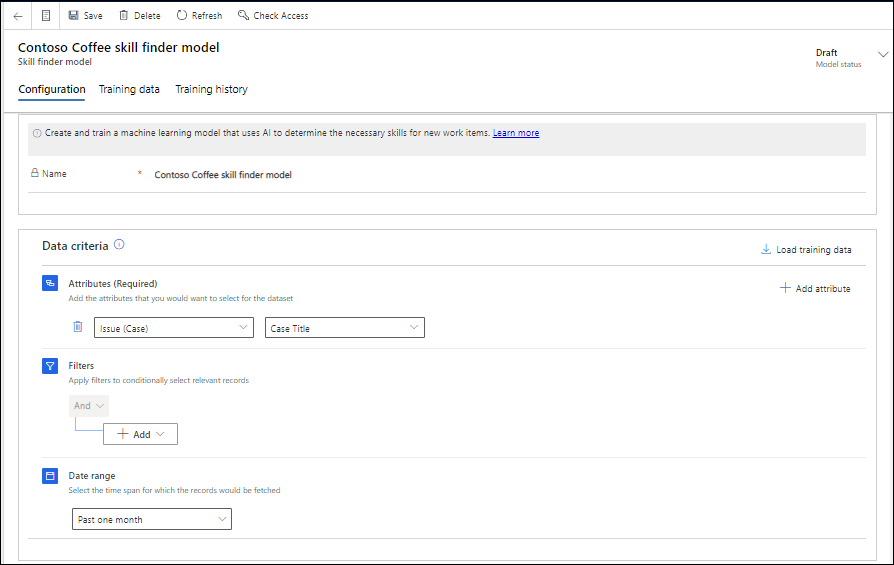
Изберете Запазете и след това изберете Заредете данните за обучение. Разделът Данни за обучение се появява раздел и показва състоянието на зареждане на данни.
След като зареждането приключи, прегледайте данните и редактирайте записите, ако искате да промените етикетите.
В секцията Данни за обучение поставете отметка в квадратчето до Входни данни, за да изберете всички записи и изберете Одобряване. Трябва да одобрите минимум 50 записа, за да бъде обучен моделът.
Изберете Модел на обучение и изберете Модел на обучение отново в диалоговия прозорец за потвърждение.
След като състоянието се промени на завършено обучение, изберете редовете, които искате да публикувате, и изберете Публикуване на модел. Моделът на уменията е готов за използване.
Тествайте модела
Можете да тествате модела си, за да определите дали работи според очакванията. Изпълнете следните стъпки, за да видите производителността и точността на модела.
- В Power Apps изберете средата, която съдържа вашето решение.
- Изберете AI модели. Можете да видите моделите, които сте създали в Моите модели , и моделите, които са споделени с вас, в Споделени с мен. Изберете необходимия модел.
- Изберете Бърз тест. За да получите информация, свързана с модела, изберете вертикално многоточие до бутона Бърз тест и след това изберете Изтегляне на подробни показатели. Файлът с показатели съдържа информация за производителността, точността и прецизността на модела. За повече информация вижте Запознаване с производителността на модела на Класификация по категории
- В Текст въведете необходимия текст и след това изберете Тест. Прогнозираните тагове се показват в Предложени маркери и увереност.
- Когато моделът се изпълнява, ако прогнозираните тагове съвпадат с наличните умения в организацията, съответните умения се свързват с модела.
Преквалифицирайте модела итеративно
Трябва да преквалифицирате публикувания модел итеративно, за да подобрите модела с нови данни в Microsoft Dataverse. Например, преквалификация на модели може да се извърши чрез използване на записите, в които агентите са актуализирали уменията за записи или разговори. Когато обучавате повторно модела, за да включите уменията, добавени от агентите, прегледайте записите с данни за обучението след зареждането му, за да се уверите, че отговаря на необходимите критерии за умения.
За информация как вашите агенти могат да актуализират уменията вижте Управление на умения. За да разрешите на агентите да актуализират умения по време на изпълнение, вижте Разрешаване на агенти да актуализират умения.
Можете да дефинирате условията, както се вижда на следващата екранна снимка.
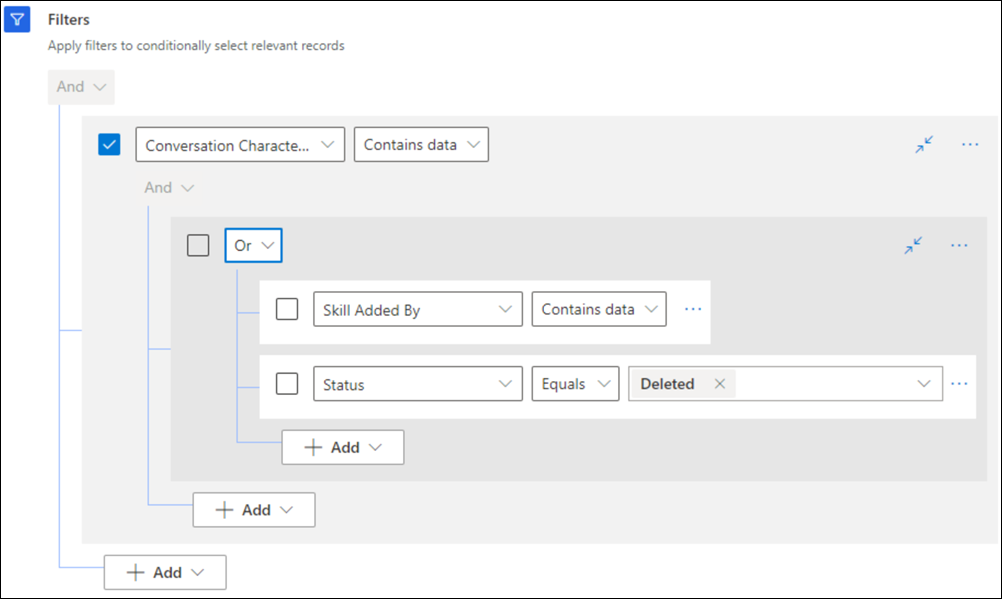
Използване на данни за обучение от Excel файла
Ако нямате данни за обучение на вашия модел, можете да попълните данни за умения и атрибути във файлове на Excel и да ги качите в приложението, като използвате функцията за импортиране на Microsoft Dataverse.
За да използвате данните от файловете на Excel, трябва да се уверите в следното:
Името на модела в приложението трябва да съвпада с името в колоната Запис на обучение на файла Excel.
Именувайте файловете като msdyn_ocsitrainingdata.csv и msdyn_ocsitdskill.csv.
Уверете се, че низът с входни данни е по-малък или равен на 5000 знака, за да избегнете съкращаване.
Пример за всеки файл е както следва. Можете да изберете връзките за изтегляне на примерните файлове.
| Модел за намиране на умения | Име на запис на обучение | Входни данни |
|---|---|---|
| Модел за търсене на умения за кафе на CCSFM01-Contoso | Данни за обучение за кафе A10001 на CCSFM01-Contoso | Здравейте, аз работя в Trey Research. Една от автоматичните еспресо машини се прегрява и започва да дава миризма след 30 минути употреба. Моля, помогнете! Да. Не. |
| Модел за търсене на умения за кафе на CCSFM01-Contoso | Данни за обучение за кафе A10002 на CCSFM01-Contoso | Здравейте, наскоро си купих кафемашина Café A-100 и горната й пластина се нагрява след 15 минути употреба. Моля, разрешете това възможно най-скоро. |
| Модел за търсене на умения за кафе на CCSFM01-Contoso | Данни за обучение за кафе A10003 на CCSFM01-Contoso | Здравейте, не мога да стартирам наскоро закупената си машина за еспресо, изглежда електрическият щепсел, доставен с нея, не функционира. |
| Модел за търсене на умения за кафе на CCSFM01-Contoso | Данни за обучение за кафе A10004 на CCSFM01-Contoso | Здравейте, аз работя в Trey Research. Търся замяна на кафе машина, закупена преди 3 месеца. Дори след като по-рано подадох оплаквания за прегряване, проблемът все още не е решен. Моля, помогнете! |
| Модел за търсене на умения за кафе на CCSFM01-Contoso | Данни за обучение за кафе A10005 на CCSFM01-Contoso | Здравейте, моята наскоро закупена машина Café A-100 не е в цвета, който поръчах. Моля, заменете я. |
| Запис на обучение | Нанасяне на характеристика | Характеристика |
|---|---|---|
| Данни за обучение за кафе A10001 на CCSFM01-Contoso | Café A-100 | Café A-100 |
| Данни за обучение за кафе A10001 на CCSFM01-Contoso | Отопление | Отопление |
| Данни за обучение за кафе A10001 на CCSFM01-Contoso | Електрически | Електрически |
| Данни за обучение за кафе A10002 на CCSFM01-Contoso | Café A-100 | Café A-100 |
| Данни за обучение за кафе A10002 на CCSFM01-Contoso | Отопление | Отопление |
Изпълнете следните стъпки, за да качите данните за обучение на вашия модел:
На страница Модел за търсене на умения въведете име за модела и след това запазете формуляра.
Изберете раздела Данни за обучение и изберете Импортиране на Excel.
Изберете .csv файловете за качване в Import Tool.

Прегледайте настройките за качване и изберете Готово, след като преминете през етапите. Качването на данни започва. Времето, необходимо за качване на данни, зависи от броя на записите.
По желание можете да изберете Обнови, за да видите актуализираното състояние на качването на данни.
Изпълнете стъпки от 5 до 8 в Създаване на модели за търсене на умения за одобряване, обучение и публикуване на модела.
Вижте също
Преглед на базираното на умения маршрутизиране
Общ преглед на унифицирано маршрутизиране
Настройване на маршрутизиране, базирано на умения, в унифицирано маршрутизиране